
Mục lục:
- Tác giả John Day [email protected].
- Public 2024-01-30 13:30.
- Sửa đổi lần cuối 2025-01-23 15:14.
Nó giống như thế này: Tôi đang lướt các video trên YouTube một cách không mục đích để thư giãn bên tách trà. Có thể là một trận đấu bóng đá nổi bật hoặc tổng hợp các video hài hước? Đột nhiên tôi nhận được thông báo trên điện thoại - một video mới trên kênh Electronoobs. Thật không may, thời gian buổi tối này sẽ không trôi qua kẽ tay của tôi. Anh ấy đã thực hiện một dự án thú vị về trò chơi attiny, nhưng tôi không thích cách cài đặt trò chơi mới, bởi vì nếu bạn muốn thay đổi trò chơi, bạn phải rút bộ vi điều khiển của đầu nối ra và cắm vào một cái mới, mà có thể ảnh hưởng tiêu cực đến đôi chân săn chắc. Tôi cảm thấy có trách nhiệm phải cải thiện cách thay đổi trò chơi. Bắt đầu nào!
Bước 1: Chèn trò chơi

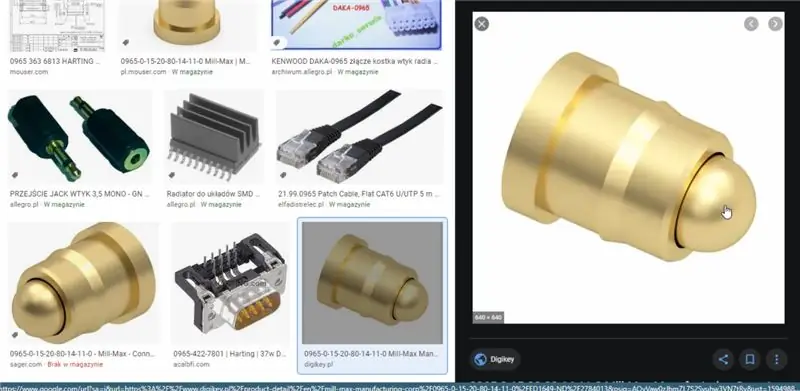
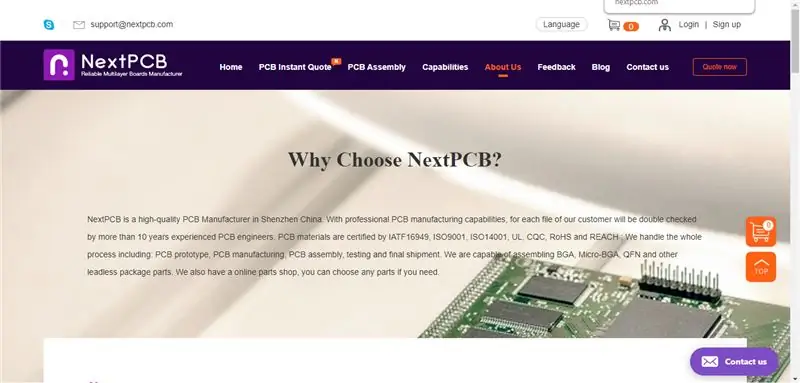
Tôi bắt đầu bằng cách tìm kiếm các đầu nối phù hợp với dự án này. Tôi tìm thấy một cái có lò xo bên trong, vì vậy tôi có thể chèn bảng trò chơi và sau đó ấn nó xuống. Hoàn hảo. Sử dụng sơ đồ của trình tạo internet đã đề cập trước đó, tôi đã tạo sơ đồ của riêng mình, thêm các đầu nối và pin mà tôi có thể sạc qua đầu nối micro USB. Sau đó, tôi thiết kế PCB cho bảng điều khiển và thẻ trò chơi và đặt hàng chúng từ NEXTPCB.
Bước 2: Chuẩn bị PCB


Đã đến lúc hàn. Tôi bắt đầu bằng cách dán keo hàn vào tất cả các miếng đệm từ các thành phần SMD, và sau đó tôi đặt các phần tử này vào vị trí của chúng. Tôi đặt trạm không khí nóng ở 300 độ, luồng không khí ở mức nhỏ nhất và bắt đầu quá trình hàn - điện trở, tụ điện, công tắc, ổ cắm, màn hình. Cuối cùng, tôi hàn các đầu nối vàng. Sau khi lắp màn hình vào ổ cắm ghim vàng, hóa ra nó nhô ra quá nhiều, vì vậy tôi đã tháo ổ cắm và hàn chính màn hình. Cuối cùng, tôi làm sạch PCB bằng cồn isopropyl và bàn chải đánh răng.
Bước 3: Lập kế hoạch
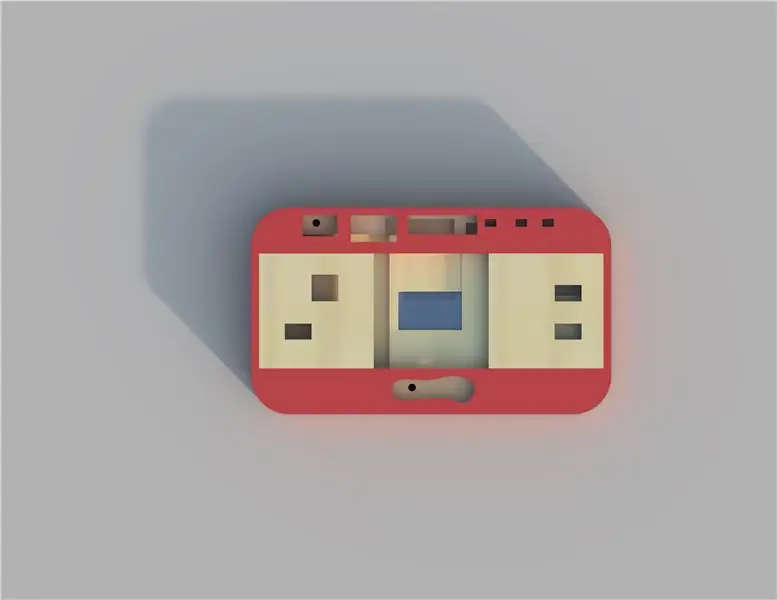


Tôi đã chụp ảnh cả hai bảng và tải chúng lên Fusion 360. Tôi nhập kích thước của bảng, đánh dấu những vị trí mà vỏ không nên che, đặt độ dày của phần tử này thành 2mm và in nó để đảm bảo các lỗ nằm trong đúng chỗ. Sau đó, tôi tạo phần dưới cùng của trường hợp và kết nối chúng với nhau. Toàn bộ nhà ở bao gồm 6 yếu tố. Khi tôi thiết kế xong, tôi tải nó lên Creality Slicer và lưu nó trên thẻ SD thành hai tệp. Tôi sẽ sử dụng PLA màu đỏ trơn để in các phần tử từ tệp đầu tiên và PLA bằng gỗ cho các phần tử từ tệp thứ hai. Loại sợi này bao gồm 40% gỗ xay, khi in ra sẽ tạo ra một mùi thơm độc đáo. Những sợi này do 3DJAKE cung cấp cho tôi - Tôi khuyến khích bạn kiểm tra ưu đãi của họ. Điều duy nhất còn lại là đặt tất cả các yếu tố lại với nhau.
Bước 4: Lập trình Attiny

Bộ vi điều khiển attiny85, mà tôi sẽ giải mã khỏi mô-đun digispark, sẽ chịu trách nhiệm về hoạt động của phần điện tử. Tuy nhiên, trước khi tôi làm điều này, tôi phải lập trình nó. Tôi đã cài đặt trình điều khiển cho mô-đun này, sau đó tôi đã thêm một thư viện hỗ trợ mô-đun này vào Arduino IDE. Tôi đã tải xuống các tệp trò chơi và tải chúng lên một vài bảng để tôi có thể thay đổi trò chơi bất cứ lúc nào. Tôi tháo attiny ra khỏi mô-đun digispark và hàn nó vào PCB của mình.
Bước 5: Đây là tất cả


Đây là giao diện của arduPlay - một bảng điều khiển trò chơi mini dựa trên attiny85. Đặt bảng trò chơi vào đúng vị trí và đóng vỏ, do đó ép bảng vào các đầu nối. Giờ đây, bạn có thể thưởng thức lối chơi theo phong cách cổ điển trên bảng điều khiển mini được chế tạo bằng tay của mình.
Youtube của tôi: YouTube
Facebook của tôi: Facebook
Instagram của tôi: Instagram
Đặt hàng PCB của riêng bạn: NEXTPCB
Mua sắm với các phụ kiện để in 3d: 3DJAKE
Đề xuất:
Cách tạo máy bay không người lái bằng Arduino UNO. Tạo Quadcopter bằng Vi điều khiển: 8 bước (có Hình ảnh)

Cách tạo máy bay không người lái bằng Arduino UNO. Tạo Quadcopter bằng Vi điều khiển: Giới thiệuTruy cập kênh Youtube của tôi Một chiếc máy bay không người lái là một thiết bị (sản phẩm) rất đắt tiền để mua. Trong bài viết này, tôi sẽ thảo luận, làm thế nào tôi kiếm được nó với giá rẻ ?? Và làm thế nào bạn có thể tự làm như thế này với giá rẻ… Ở Ấn Độ tất cả các vật liệu (động cơ, ESC
ESP8266 RGB LED STRIP Điều khiển WIFI - NODEMCU làm điều khiển từ xa hồng ngoại cho dải đèn Led được điều khiển qua Wi-Fi - Điều khiển điện thoại thông minh RGB LED STRIP: 4 bước

ESP8266 RGB LED STRIP Điều khiển WIFI | NODEMCU làm điều khiển từ xa hồng ngoại cho dải đèn Led được điều khiển qua Wi-Fi | Điều khiển bằng điện thoại thông minh RGB LED STRIP: Xin chào các bạn trong hướng dẫn này, chúng ta sẽ học cách sử dụng gật đầu hoặc esp8266 làm điều khiển từ xa IR để điều khiển dải LED RGB và Nodemcu sẽ được điều khiển bằng điện thoại thông minh qua wifi. Vì vậy, về cơ bản bạn có thể điều khiển DÂY CHUYỀN LED RGB bằng điện thoại thông minh của mình
Tự làm bộ điều khiển bay điều khiển đa hệ điều khiển Arduino: 7 bước (có hình ảnh)

Tự làm bộ điều khiển máy bay đa năng điều khiển Arduino: Dự án này là tạo ra một bảng logic máy bay không người lái đa năng linh hoạt nhưng tùy chỉnh dựa trên Arduino và Multiwii
Cách điều khiển thiết bị gia dụng bằng điều khiển từ xa TV có chức năng hẹn giờ: 7 bước (có hình ảnh)

Cách điều khiển thiết bị gia dụng bằng điều khiển từ xa với chức năng hẹn giờ: Ngay cả sau 25 năm được giới thiệu trên thị trường tiêu dùng, giao tiếp hồng ngoại vẫn rất được quan tâm trong những ngày gần đây. Cho dù đó là TV 55 inch 4K hay hệ thống âm thanh trên ô tô của bạn, mọi thứ đều cần có bộ điều khiển từ xa IR để đáp ứng
Điều khiển các thiết bị điện của bạn bằng Điều khiển từ xa Tv (Điều khiển từ xa) với Màn hình nhiệt độ và độ ẩm: 9 bước

Điều khiển thiết bị điện của bạn bằng Điều khiển từ xa Tv (Điều khiển từ xa) Có Hiển thị nhiệt độ và độ ẩm: xin chào, tôi là Abhay và đây là blog đầu tiên của tôi về Các thiết bị điện và hôm nay tôi sẽ hướng dẫn bạn cách điều khiển các thiết bị điện bằng điều khiển từ xa bằng cách xây dựng cái này dự án đơn giản. cảm ơn atl lab đã hỗ trợ và cung cấp tài liệu
